
Svi koji su barem jednom pokušali instalirati Windows 8 vjerojatno će se sjetiti da tijekom postupka instalacije sustav traži ključ proizvoda. A ako biste mogli preskočiti ovaj korak u sustavu Windows 7, u sustavu Windows 8 nemoguće je dalje instalirati sustav bez unosa valjanog ključa. Ovaj korak Microsoftovih programera izgleda čudno (iako se očekuje), što lišava korisnike mogućnosti testiranja novog OS-a do kupnje licencnog ključa.
Napomena: Ovaj trik, koji vam omogućuje instalaciju sustava Windows 8 bez unošenja ključa, ne znači da se i sam operativni sustav može koristiti. Nakon instalacije, ne zaboravite upisati tipku Windows 8 i aktivirati sustav. Da biste onemogućili zahtjev za unosom ključa proizvoda tijekom instalacije originalne montaže sustava Windows 8, potrebno je na instalacijskom disku operacijskog sustava u direktoriju \ izvori \ stvoriti datoteku s imenom ei.cfg.
Da biste onemogućili zahtjev za unosom ključa proizvoda tijekom instalacije originalne montaže sustava Windows 8, potrebno je na instalacijskom disku operacijskog sustava u direktoriju \ izvori \ stvoriti datoteku s imenom ei.cfg. Prije nego što nastavimo s opisom strukture datoteke EI.cfg, razumjet ćemo o kakvoj se datoteci radi i zašto je potrebna..
ei.cfg (izdanje konfiguracijske datoteke) i PID.txt (datoteka identifikatora proizvoda) - dodatne konfiguracijske datoteke koje se mogu koristiti tijekom instalacije sustava Windows 8. Te se datoteke spremaju na instalacijski disk u mapi \ Izvori. U datoteci EI.cfg moguće je postaviti verziju izdanja OS-a, a u PID.txt ključu proizvoda (koristi se samo za instaliranje sustava Windows, ali ne i za aktivaciju). Ove datoteke se mogu koristiti umjesto datoteka odgovora (AutoUnattend.xml) za djelomičnu automatizaciju instalacije Win 8.
U slučaju da se tijekom instalacije sustava Windows 8 koristi datoteka odgovora, podaci u dodatnim konfiguracijskim datotekama ignoriraju se, jer Datoteka odgovora AutoUnattend za Windows Installer ima viši prioritet od datoteka EI.cfg i PID.txt.
EI.cfg format datoteke
U datoteci EI.cfg postavljena su 3 parametra:
- EditionID - izdanje id
- kanal - vrsta kanala isporuke
- VL - Vrsta licence
Važeće vrijednosti za parametre datoteke EI.cfg su:
[EditionID]
- srž
- profesionalac
- poduzeće
[Kanala]
- OEM
- volumen
[VL]
- 1 - količinska licenca
- 0 - u svim ostalim slučajevima
Izmjena distribucijskog kompleta za Windows 8 kako bi se omogućila instalacija bez unosa ključa proizvoda
- Ako imate sliku sustava Windows 8 u izo formatu, otpakujte (na primjer, koristeći WinRar, 7zip ili WinZip arhivske programe) sadržaj instalacijske slike s Windows 8 na tvrdi disk (najlakši način je, naravno, izravno uređivanje iso slike, na primjer, pomoću UltraISO). Ako postoji instalacijski USB flash pogon s Windows 8 (Kako stvoriti instalacijski USB flash pogon s Windows 8, Kako stvoriti USB flash pogon za instaliranje Windows 8 na UEFI sustavu), to uvelike pojednostavljuje rad, jer Sve promjene mogu se izvršiti izravno na USB flash pogonu. Ako imate samo DVD disk, kopirajte njegov sadržaj na računalo.
- Stvorite jednostavnu tekstualnu datoteku ei.cfg u direktoriju / Izvori i ispunite je na sljedeći način (umetnite sljedeće retke u nju):

[EditionID]
profesionalac
[Kanala]
maloprodaja
[VL]
1
- Promjenu spremite u datoteku ei.cfg

- Ostaje prikupiti instalacijsku iso sliku iz sustava Windows 8 iz rezultirajućih mapa. To možete učiniti pomoću uslužnog programa oscdimg, koji je dio kompleta za procjenu i implementaciju sustava Windows (ADK) za Windows 8.
Pretpostavimo da se nepakirana slika sustava Windows 8 nalazi u D: \ Windows8ISO direktoriju.
Da biste izradili iso sliku za pokretanje u sustavu Windows 8, s povlasticama administratora, pokrenite naredbu:
oscdimg -lWin8 -m -u2 -bD: \ Windows8ISO \ boot \ etfsboot.com D: \ Windows8ISO D: \ Win8_without_key.iso
gdje,
- -l - postavlja naljepnicu diska
- -m - Kaže da je stvorena DVD slika (koja je veća od slike sa CD-a)
- -u2 - stvara UDF datotečni sustav
- -b - definira put do slike za podizanje sustava
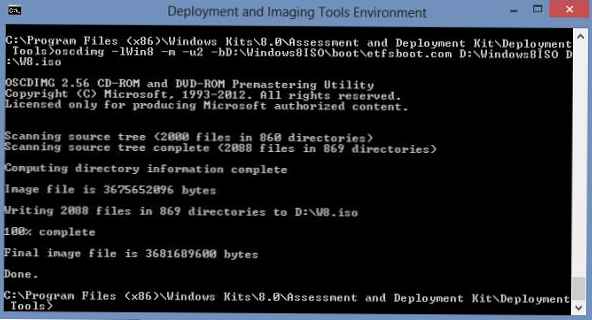
Kao rezultat naredbe na disku D: \ trebala bi se pojaviti datoteka s postavkom slike - Win8_without_key.iso.
Ostaje snimiti rezultirajuću sliku na DVD ili USB i započeti instalirati Windows 8.
Dodatni gumb pojavit će se u prozoru u kojem se traži da unesete tipku Windows 8 Preskoči, omogućujući vam da preskočite unos ključa proizvoda.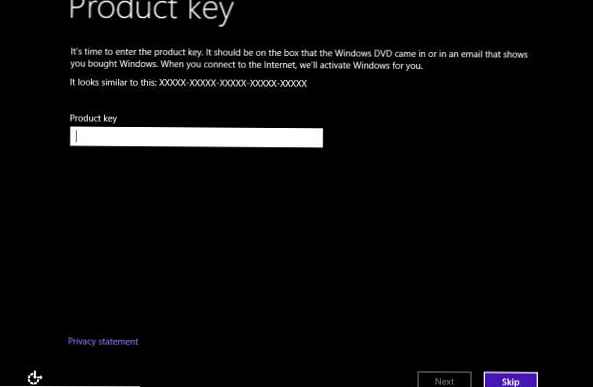
Nakon dovršetka instalacije sustava Windows 8, U svojstva računala možete unijeti ključ proizvoda.













